12.如何用ChatGPT:批量把PDF转换成Excel
这是零基础玩ChatGPT+Python——办公自动化的第12节:利用ChatGPT生成Python代码,批量把PDF转换成Excel。
教程目的: 初步掌握用ChatGPT批量操作PDF,节省时间
阅读对象: 需要用ChatGPT提高工作效率、摆脱重复无聊工作、无Python基础、或Python入门者。
场景:
PDF是日常办公中经常会接触到的文件格式。
有时发过来的表格是PDF格式,需要转换成Excel格式,方便计算。
最简单的方法,是要求对方把Excel版本也发过来。
但是,如果对方也没有Excel版本,那就没办法了。 就需要自己做转换。
网络上有很多的免费转换工具。
网络上免费的工具通常有2个缺点:
① 有文件大小限制。超过一定大小的文件,就需要付费了。 这也好理解,比较大家都要吃饭嘛
② 麻烦,速度慢。 一个一个传上去,需要有很好的网络,速度慢。
感谢ChatGPT的出现,让我们有了第二种选择:让ChatGPT写Python代码,转换起来几十个文件,不到一分钟就能搞定。
一、软件准备
1.1 ChatGPT账号。
如果没有账号,嫌麻烦,可以在银河录像局的“AI百宝箱”里购买: https://nf.video/yinhe/web?sharedId=127297
也可以自己免费注册: http://yesaiwen.com/chatgpt-plus-register-yourself/
1.2 vscode:免费。 参考安装教程: http://yesaiwen.com/how-to-use-chatgpt-coding-python/
1.3 安装java。Windows 64位 java安装地址 https://www.java.com/en/download/ 下载后安装,然后把安装路径,添加到环境变量。 添加环境变量后,重启电脑。
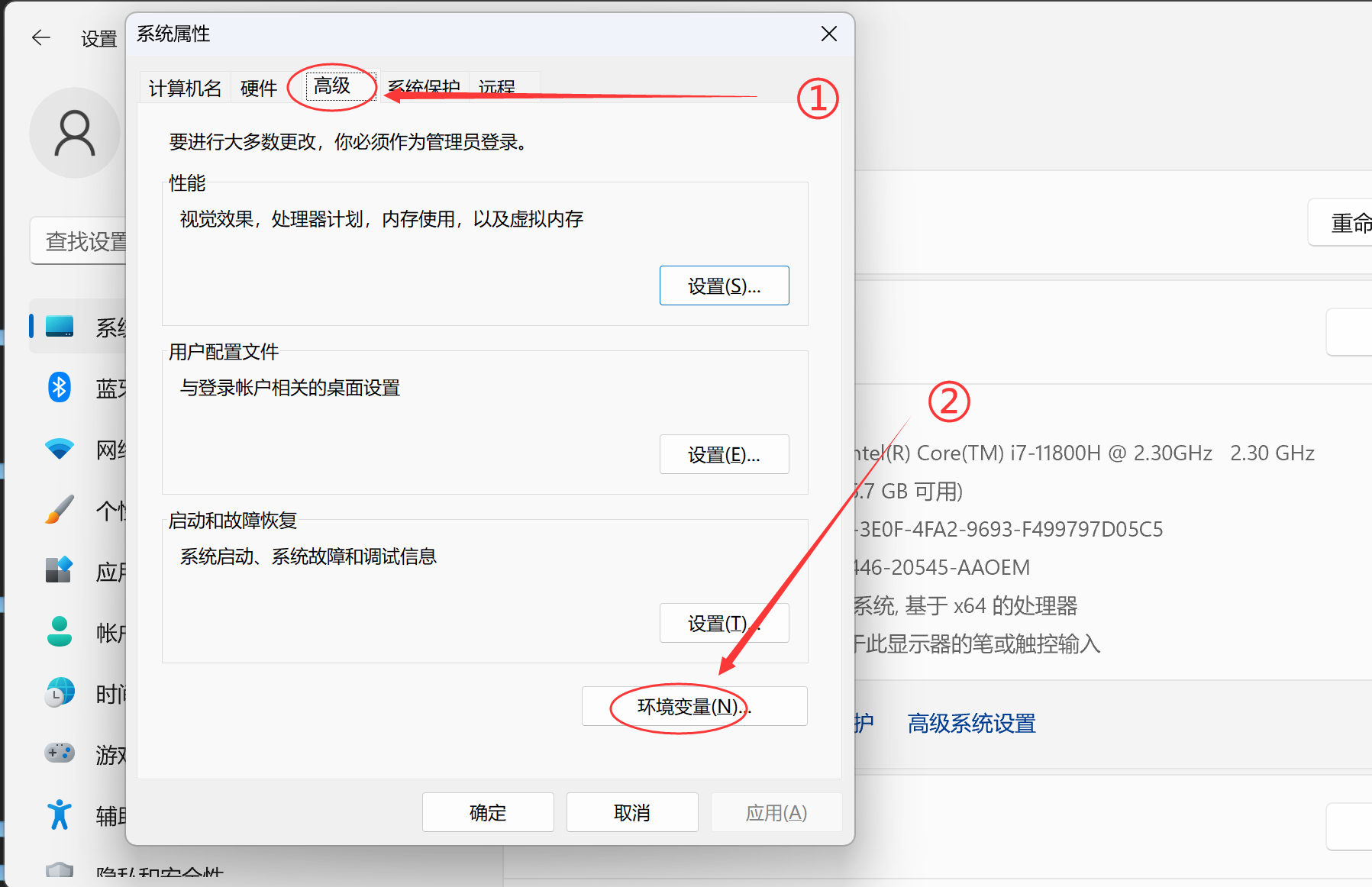

在Windows 命令行工具中,输入:java -version,后,如果出现版本信息,就说明java安装成功了。

二、素材准备
在下面的这个链接里,找到相应的素材地址,下载并解压:
http://yesaiwen.com/chatgpt-python-resources/
练习素材内容:
有3个PDF文档,每个PDF文档里,都包含一个表格
下载后,解压,获得文件及文件夹的位置。例如:
文件夹位置::C:\Users\seven2024\Desktop\text
三、操作步骤
安装模块
首先需要在vscode里,安装个模块。 在vscode的终端里,输入这1个命令,后按回车:
pip install tabula-py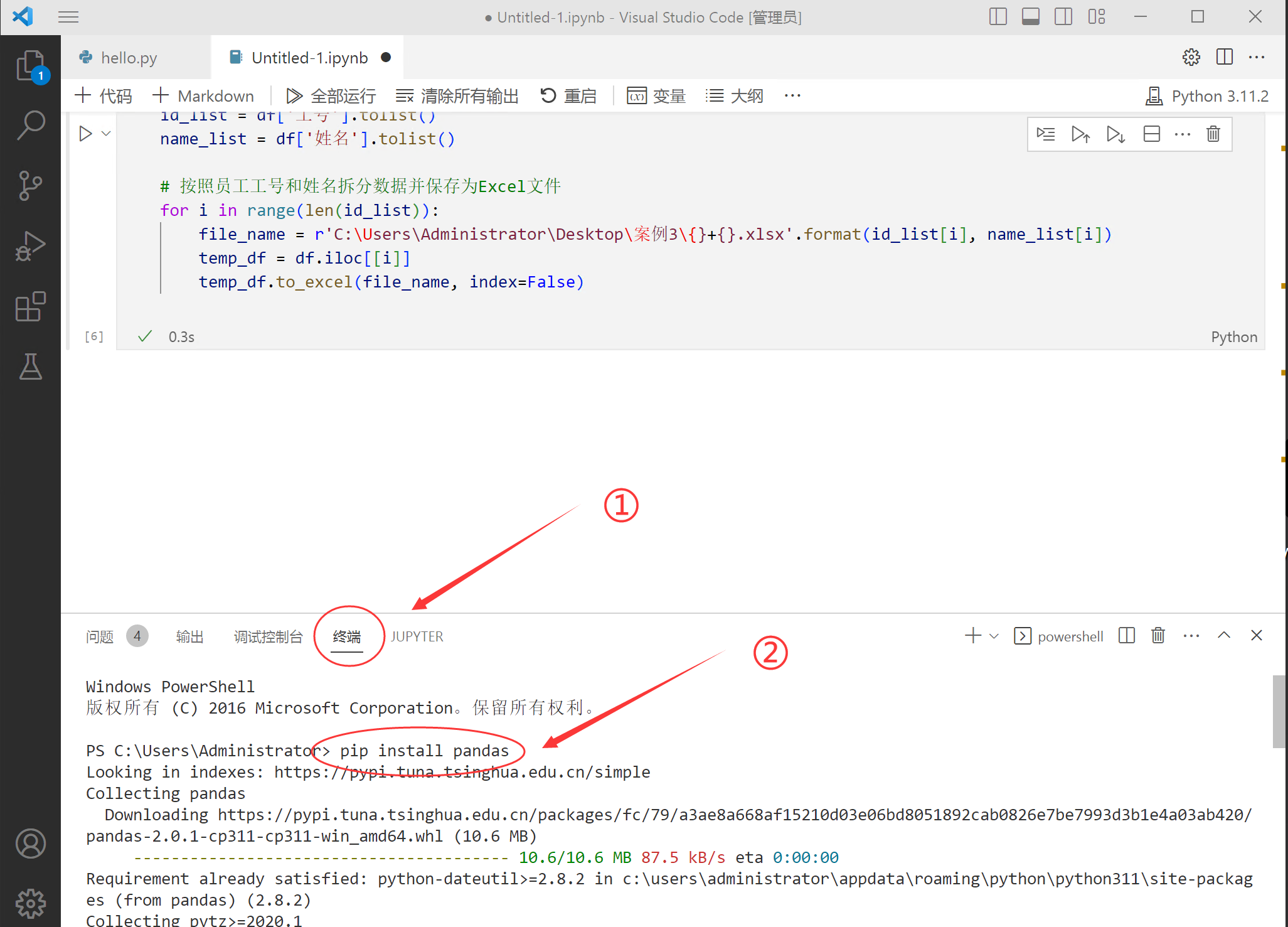
3.1.打开ChatGPT,输入提示词
作为一个Python程序员,需转换文件夹里文件。
要求:把pdf文件,转换为Excel文件。
文件夹位置:C:\Users\seven2024\Desktop\text这里用的是plus

3.2.复制代码,并粘贴到vscode里
在vscode里,新建一个jupyter文件:
① 复制ChatGPT里给出的代码,粘贴到vscode里
② 点击“运行”
③ 当下面出现绿勾时,说明代码运行成功。

3.3 检查结果
用时1.5秒,就把3个PDF文件,转换成了Excel文件。

四、小结
把PDF转换成Excel时,遇到最大的问题是:报错:JavaNotFoundError: javacommand is not found from this Python process.Please ensure Java is installed and PATH is set forjava。
问了一下ChatGPT,按照它的建议:安装了java, 也设置了环境变量。 但是依旧出现问题。
最后才查到原因:java安装后,可能需要重启电脑,才能用。


发表评论